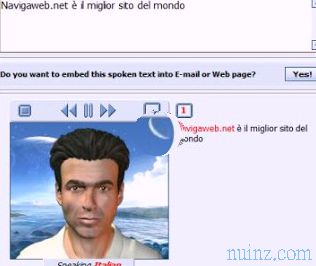Assistentes digitais como Amazon Alexa e Google Assistant são guiados por uma inteligência artificial projetada para aprender o que ouvem e, portanto, melhorar as respostas.
Parte desse aprendizado é baseada nas gravações de áudio de todas as conversas, úteis para o sistema interno do assistente de voz para reconhecer o tom de voz e as solicitações.
O fato, no entanto, de que tudo o que é dito ao Alexa sempre é gravado pela Amazon e armazenado, pode causar arrepios para algumas pessoas, que poderiam legitimamente se perguntar o que acontece com essas gravações de áudio, se forem usadas para nos espionar e, acima de tudo, se dispositivos Alexa, como o L'Amazon Echo ou o Google Home, puderem gravar o que dissermos, mesmo que não os estejam usando.
Essas preocupações também foram alimentadas por alguns eventos curiosos sobre o assistente de voz de Alexa.
Procurando precedentes de acidentes e bugs dos dispositivos Alexa, de fato, você encontrará notícias bizarras, como as do dispositivo que riram sozinhas ou as que relataram gravações contínuas e depois enviadas aos amigos sem seu conhecimento.
Nesses casos, eram erros e avarias irritantes, mas pouco frequentes.
Leia também: Funções do Amazon Echo, para que é usado e o que faz
Enquanto em outro artigo, já tínhamos dito sobre como o Google grava e armazena comandos de voz como arquivos de áudio, o que estamos interessados em saber aqui é o Amazon Echo ou qualquer outro dispositivo com o assistente de voz Alexa grava e como gerenciar esse histórico de conversas.
Portanto, será possível descobrir que o Alexa não grava tudo, mas apenas o que é dito após ser chamado com o comando de ativação, além disso, poderemos ouvir tudo o que é falado por voz ao Alexa, todos os comandos de voz dados e tudo o que foi dito depois de chamar " Alexa " ".
Para ver a lista de comandos Alexa em um histórico, você pode usar o aplicativo Alexa no Android e iPhone ou mesmo no site da Amazon .
No aplicativo, toque no ícone com três linhas na parte superior esquerda da tela para abrir o menu de opções, toque no menu Configurações e depois em Histórico da conta.
No site Alexaprivacy, por outro lado, basta pressionar a seta abaixo da caixa que diz " Revisar histórico de entradas ".
Aqui, você poderá procurar todos os comandos exigidos do Alexa, os títulos das músicas que você queria ouvir e também tudo o que foi dito depois de chamar "Alexa".
Para cada elemento, você pode tocar ou clicar para encontrar o botão de reprodução que permite ouvir o áudio gravado.
Quando o texto " Texto não disponível. Áudio não destinado ao Alexa " aparece, significa que o dispositivo Echo não entendeu o que estávamos dizendo ou quando não havia intenção de usá-lo, mas o comando de escuta havia sido ativado de qualquer maneira.
Também nesses casos, a voz que falou é gravada e pode ser ouvida novamente.
O histórico do Alexa pode ser filtrado por data, para encontrar o que foi dito em um determinado dia.
Se você deseja limpar o histórico do Alexa, é melhor usar o site em um PC, filtrar por semana ou até o último dia ou até ver a lista inteira desde que foi usada pela primeira vez, para ter um link rápido que exclui todo o histórico a partir do período selecionado.
Sempre no site também é fácil selecionar vários itens para excluí-los, enquanto no aplicativo você pode excluir apenas gravações individuais.
A Amazon alerta, no entanto, que a exclusão do histórico de comandos redefinirá completamente a memória do assistente de voz, o que poderia fornecer respostas menos precisas.
Lembre-se de que o Alexa usa gravações de voz em áudio para poder responder a perguntas cada vez melhor, conhecendo o usuário e criando diferentes perfis locais para melhorar o reconhecimento.
A Amazon explica em sua política de privacidade que os alto-falantes do Echo não gravam nada até serem ativados pela palavra (o comando Alexa) e, portanto, tudo o que é dito em uma sala não é gravado e nenhum áudio é salvo, a menos que você diz a palavra de ativação ou até você pressionar o botão de escuta.
Leia também: Definir novas configurações do Amazon Echo e Alexa
Parte desse aprendizado é baseada nas gravações de áudio de todas as conversas, úteis para o sistema interno do assistente de voz para reconhecer o tom de voz e as solicitações.
O fato, no entanto, de que tudo o que é dito ao Alexa sempre é gravado pela Amazon e armazenado, pode causar arrepios para algumas pessoas, que poderiam legitimamente se perguntar o que acontece com essas gravações de áudio, se forem usadas para nos espionar e, acima de tudo, se dispositivos Alexa, como o L'Amazon Echo ou o Google Home, puderem gravar o que dissermos, mesmo que não os estejam usando.
Essas preocupações também foram alimentadas por alguns eventos curiosos sobre o assistente de voz de Alexa.
Procurando precedentes de acidentes e bugs dos dispositivos Alexa, de fato, você encontrará notícias bizarras, como as do dispositivo que riram sozinhas ou as que relataram gravações contínuas e depois enviadas aos amigos sem seu conhecimento.
Nesses casos, eram erros e avarias irritantes, mas pouco frequentes.
Leia também: Funções do Amazon Echo, para que é usado e o que faz
Enquanto em outro artigo, já tínhamos dito sobre como o Google grava e armazena comandos de voz como arquivos de áudio, o que estamos interessados em saber aqui é o Amazon Echo ou qualquer outro dispositivo com o assistente de voz Alexa grava e como gerenciar esse histórico de conversas.
Portanto, será possível descobrir que o Alexa não grava tudo, mas apenas o que é dito após ser chamado com o comando de ativação, além disso, poderemos ouvir tudo o que é falado por voz ao Alexa, todos os comandos de voz dados e tudo o que foi dito depois de chamar " Alexa " ".
Para ver a lista de comandos Alexa em um histórico, você pode usar o aplicativo Alexa no Android e iPhone ou mesmo no site da Amazon .
No aplicativo, toque no ícone com três linhas na parte superior esquerda da tela para abrir o menu de opções, toque no menu Configurações e depois em Histórico da conta.
No site Alexaprivacy, por outro lado, basta pressionar a seta abaixo da caixa que diz " Revisar histórico de entradas ".
Aqui, você poderá procurar todos os comandos exigidos do Alexa, os títulos das músicas que você queria ouvir e também tudo o que foi dito depois de chamar "Alexa".
Para cada elemento, você pode tocar ou clicar para encontrar o botão de reprodução que permite ouvir o áudio gravado.
Quando o texto " Texto não disponível. Áudio não destinado ao Alexa " aparece, significa que o dispositivo Echo não entendeu o que estávamos dizendo ou quando não havia intenção de usá-lo, mas o comando de escuta havia sido ativado de qualquer maneira.
Também nesses casos, a voz que falou é gravada e pode ser ouvida novamente.
O histórico do Alexa pode ser filtrado por data, para encontrar o que foi dito em um determinado dia.
Se você deseja limpar o histórico do Alexa, é melhor usar o site em um PC, filtrar por semana ou até o último dia ou até ver a lista inteira desde que foi usada pela primeira vez, para ter um link rápido que exclui todo o histórico a partir do período selecionado.
Sempre no site também é fácil selecionar vários itens para excluí-los, enquanto no aplicativo você pode excluir apenas gravações individuais.
A Amazon alerta, no entanto, que a exclusão do histórico de comandos redefinirá completamente a memória do assistente de voz, o que poderia fornecer respostas menos precisas.
Lembre-se de que o Alexa usa gravações de voz em áudio para poder responder a perguntas cada vez melhor, conhecendo o usuário e criando diferentes perfis locais para melhorar o reconhecimento.
A Amazon explica em sua política de privacidade que os alto-falantes do Echo não gravam nada até serem ativados pela palavra (o comando Alexa) e, portanto, tudo o que é dito em uma sala não é gravado e nenhum áudio é salvo, a menos que você diz a palavra de ativação ou até você pressionar o botão de escuta.
Leia também: Definir novas configurações do Amazon Echo e Alexa